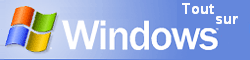
Windows Server 2003 - ADMT
Active Directory Migration Tool
| Sommaire | Blog | www.MToo.net | Météo | Photos | Prestations | A propos |
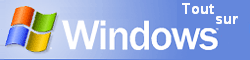 |
Windows Server 2003 - ADMT |
| Sommaire | Blog | www.MToo.net | Météo | Photos | Prestations | A propos |
|
Microsoft a publié ADMT (Active Directory Migration Tool) 2.0 en même temps que Windows Server 2003. Cette évolution à d'ailleurs largement le cadre initial de l'outil, c'est à dire la migration des comptes. ADMT est un outil idéal pour les migrations de schéma et donc pour migrer d'une forêt à une autre. ADMT permet des migrations NT4 vers Active Directory, c'est son objectif premier mais aussi permet une migration de domaine à domaine ou inter forêt. Voici les options disponibles : • User Account Migration Wizard
ADMT peut être installé sur Windows Server 2000 et 2003, vous pouvez le télécharger sur le site de microsoft (effectuez une recherche sur admt2.exe) ou cliquez ici : http://www.microsoft.com/downloads/details.aspx?FamilyID=788975b1-5849-4707-9817-8c9773c25c6c&DisplayLang=en . Pour utiliser ADMT le domaine cible doit être en mode natif. Attention le passage en mode natif est une opération a sens unique, vous ne pourrez retourner en arrière. Pour que les opérations de migration se passent correctement, vous devez créer une approbation bidirectionnelle entre les domaines cible et source (en utilisant la MMC Active Directory Domains and Trusts et User Manager sous NT4) puis autoriser le compte utilisé sur le domaine cible à administrer le domaine source et réciproquement. L’étape suivante de préparation à la migration consiste à éditer le registre pour le support client TCP/IP sur le PDC du domaine source (qui devra être redémarré). Lancez REGEDIT, et modifiez la sous-clé HKEY_LOCAL_MACHINE\SYSTEM\CurrentControlSet\Control\Lsa, et ajoutez TcpipClientSupport comme une nouvelle entrée DWORD de valeur 1. Après avoir tout mie en œuvre il est conseillé de faire quelques teste et simulations pour vérifier que tout fonctionne correctement (des comptes utilisateurs de test, des groupes et comptes ordinateur).
Lancez ADMT puis sélectionnez User Account Migration Wizzard.
Pour le premier essai vous pouvez choisir de tester, ensuite si cela semble fonctionner, sélectionnez Migrate now directement :
Donnez le domaine source (NT4 ou Active Directory), puis le domaine cible :
Ajoutez ensuite les comptes à migrer à l'aide du bouton Add
Sélectionnez ensuite le domaine et l'OU de destination :
Vous devez choisir ensuite la stratégie de migration des mots de passe. Si vous avez établi la connexion sécurisée vous pouvez choisir de migrer les mots de passe en même temps que les comptes utilisateur. Attention vous devez veiller à ce que les stratégies de mots de passe soient cohérentes, sinon le mot de passe sera changé. Dans le cas ou le mot de passe est changé, vous devez aller consulter le fichier password.txt qui contient la liste des utilisateurs et mots de passe.
Vous devez ensuite choisir la
stratégie de migration des comptes: les comptes cible et source peuvent
être bloqués ou non ou rester dans le même état. Vous pouvez aussi faire
expirer les anciens comptes.
L'écran suivant vous permet de choisir les options supplémentaires : _ la conversion des profils itinérants
(met à jour le propriétaire et les droits)
L'écran suivant fixe les règles de
gestion des conflits :
L'écran suivant résume les options choisies :
Ensuite un écran affiche la progression de la migration :
Vous pouvez ensuite aller vérifier (et éventuellement modifier ) les comptes créés. Les mots de passe modifiés se situent dans C:\Program Files\Active Directory Migration Tool\Logs\passwords.txt Tous les paramètres que vous avez choisis sont mémorisés et si vous relancez ADMT, ces choix seront choisis par défaut. |